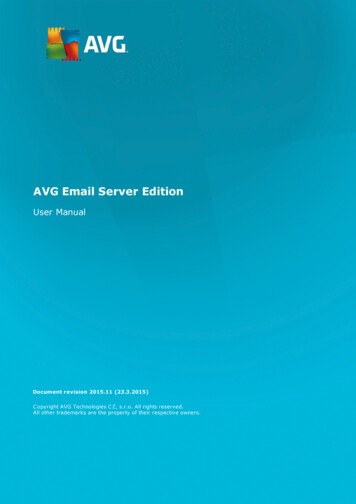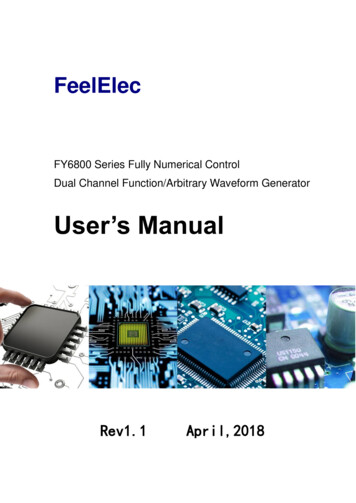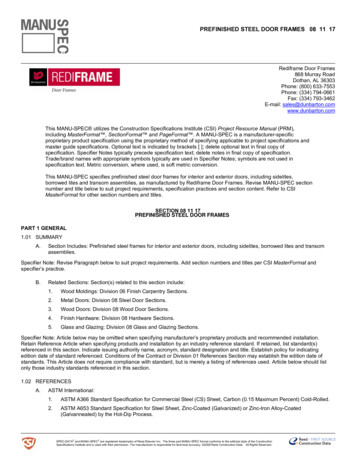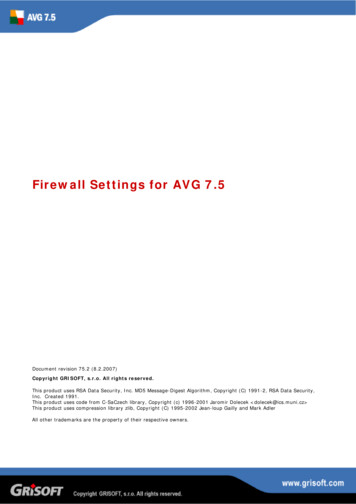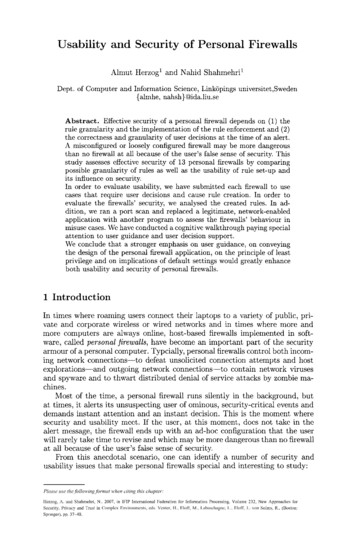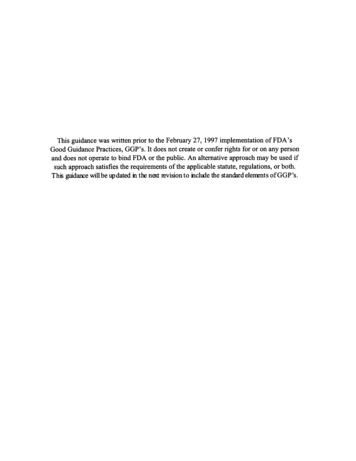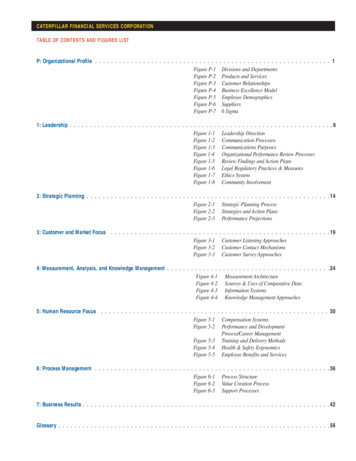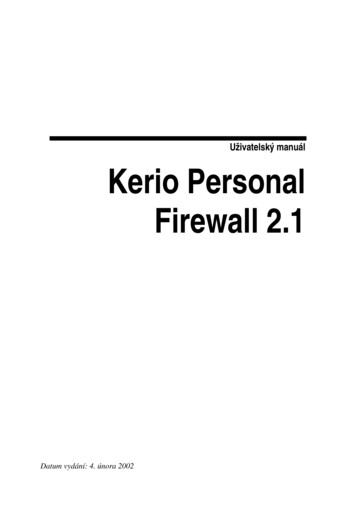
Transcription
Uživatelský manuálKerio PersonalFirewall 2.1Datum vydání: 4. února 2002
1997-2000 Kerio Technologies Inc. Všechna práva vyhrazena.AuthorIT je ochranná známka společnosti Optical Systems Corporation Ltd.Microsoft Word, Microsoft Office, Windows , Window 95 , Window 98 ,Windows NT and Windows 2000 jsou registrované ochranné známky aochranné známky společnosti Microsoft Corporation.Kerio Technologies Inc.Sedláčkova 16301 11 PLZEŇČeská RepublikaTel.: 420-19-7338901E-Mail: support@kerio.czWWW: http://www.kerio.cz
iiiObsahÚvod4Kerio Personal Firewall . 4Systémové požadavky. 5Instalace . 6Administrace7Komponenty Kerio Personal Firewallu. 7Zabezpečení přístupu k administraci. 9Přihlášení k administraci. 11Personal Firewall Status Window . 12Nastavení zabezpečení15Úvod do TCP/IP. 15Jak funguje Kerio Personal Firewall? . 17Skupiny IP adres . 18Úrovně zabezpečení . 19Interakce s uživatelem. 21Pravidla pro filtrování paketů . 24MD5 podpisy aplikací. 33Síť Microsoft Network. 36Ochrana internetové brány . 38Záznamy a analýza paketů39Základní informace . 39Soubor filter.log . 41Rejstřík43
Kapitola 1 – Úvod 4KAPITOLA 1ÚvodKerio Personal FirewallKerio Personal Firewall je malý snadno použitelný systém pro ochranu osobníhopočítače proti napadení hackerem a úniku dat. Je založen na bezpečnostnítechnologii použité ve firewallu WinRoute Pro a certifikované organizací ICSA.Vlastní firewall běží jako služba na pozadí, který využívá speciálnínízkoúrovňový ovladač zavedený do jádra systému. Tento ovladač je umístěn nanejnižší možné úrovni - přímo nad ovladači síťových zařízení. Díky tomu máabsolutní kontrolu nad všemi procházejícími pakety a může tak zajistitdokonalou ochranu počítače, na němž je nainstalován.
Kapitola 1 - Úvod 5Systémové požadavkyPro instalaci produktu Kerio Personal Firewall je doporučena následujícíminimální konfigurace:!CPU Intel Pentium a kompatibilní!16MB RAM!cca 3MB místa na disku (pro instalaci; dále doporučujeme rezervovatalespoň 10MB pro záznamy)!Windows 9x / Me / NT4.0 / 2000Kerio Personal Firewall je určen pro ochranu počítačů, na nichž neběžíWinRoute Pro nebo WinRoute Lite. Tyto produkty používají stejnou technologiizabezpečení a vykazují s Kerio Personal Firewallem konflikty.
6Tiny Personal Firewall 2.0 Uživatelský manuálInstalaceInstalace se provede jednoduše spuštěním instalačního archívu (typickypfw2en.exe). V instalačním programu je možno vybrat adresář, kam mám býtKerio Personal Firewall nainstalován, nebo ponechat standardní adresář(C:\Program Files\Kerio\Personal Firewall). Po instalaci je třeba restartovatpočítač, aby mohl být zaveden nízkoúrovňový ovladač firewallu.
Kapitola 2 – Administrace 7KAPITOLA 2AdministraceKomponenty KerioPersonal FirewalluKerio Personal Firewall je tvořen třemi programy: Personal Firewall Engine,Pesonal Firewall Administration a Personal Firewall Status Window.Personal Firewall Engine je vlastní výkonný program, který zajišťuje všechnyfunkce Personal Firewallu. Běží skrytě na pozadí (příp. jako služba ve WindowsNT/2000) a zobrazuje se pouze jako ikonka na liště (v System Tray).
8Tiny Personal Firewall 2.0 Uživatelský manuálPři kliknutí pravým tlačítkem na ikonku se zobrazí menu, v němž je možnospustit aplikaci Administration nebo Status Window, zjistit informace o verziprogramu (About) nebo ukončit Personal Firewall Engine (Exit). Při ukončeníEngine se samozřejmě vypínají veškeré bezpečnostní funkce.Dvojitým kliknutím levým tlačítkem je možno přímo spustit program PersonalFirewall Administration.Personal Firewall Administration slouží ke konfiguraci Personal Firewall Engine.Jednotlivá nastavení budou popsána v následujících kapitolách tohoto manuálu.Personal Firewall Status Window zobrazuje informace o všech běžícíchaplikacích komunikujících prostřednictvím TCP/IP. Jeho popisu je věnovánasamostatná kapitola.Komunikace mezi Personal Firewall Engine a ostatními komponentami jechráněna silným šifrováním. Tím je zajištěno, že přenášená data nemohu býtodposlechnuta a zneužita k napadení vašeho počítače.
Kapitola 2 - AdministraceZabezpečení přístupu kadministraciPro zajištění optimální bezpečnosti je třeba, aby Personal Firewall běžel pocelou dobu běhu počítače, a také aby neoprávněná osoba nemohla zasahovat dojeho konfigurace. Tato nastavení lze provést v programu Personal FirewallAdministration, záložka Miscellaneous.9
10Tiny Personal Firewall 2.0 Uživatelský manuálSekce AdministrationVolba Authentication Is Required znamená, že program Personal FirewallAdministration bude při svém spuštění vyžadovat heslo. Po zapnutí této volbyjsopu přístupná pole pro zadání a potvrzení hesla (Password, ConfirmPassword). Volba Enable Remote Administration umožňuje, aby konfiguracePersonal Firewallu byla prováděna z jiného počítače než z lokálního.Sekce Statistics And Logs ViewZde se provádějí nastavení přístupu a vzdáleného přístupu k záznamům astatistikám. Volby jsou shodné jako v předchozí sekci. Tím, že je možno jenastavit odděleně, lze definovat dvě různé úrovně přístupu - k prohlíženízáznamů a k plné administraci.Run Manually / Run As ServiceVolba, zda má být Personal Firewall spouštěn ručně, anebo automaticky přistartu systému jako služba (resp. aplikace na pozadí ve Windows 9x/Me). Abybyla zaručena úplná bezpečnost, je bezpodmínečně nutné, aby byl PersonalFirewall spouštěn jako služba a běžel po celou dobu běhu systému!
Kapitola 2 - AdministracePřihlášení k administraciChcete-li spravovat Kerio Personal Firewall nebo prohlížet záznamy přímo napočítači, kde Personal Firewall běží, a není-li přístup k administraci nebozáznamům zabezpečen heslem, je možno přímo spustit aplikaci PersonalFirewall Administration, resp. Personal Firewall Status Window. V ostatníchpřípadech se po spuštění libovolné z těchto aplikací nejprve zobrazí přihlašovacídialog.Zde je možno zvolit, zda se chcete připojit k Personal Firewallu běžícímu přímona lokálním počítači (Localhost) nebo na jiném počítači (Remote computer)zadaném DNS jménem nebo IP adresou. Dále lze vybrat, zda se chcete otevřítprogram Personal Firewall Administration (volba Admin configuration) neboPersonal Firewall Status Window (volba Status Window). Do položky Passwordzadejte příslušné heslo (je-li nastaveno).11
12Tiny Personal Firewall 2.0 Uživatelský manuálPersonal Firewall StatusWindowAplikace Personal Firewall Status Window slouží k monitorování veškerýchTCP/IP aktivit v operačním systému. Zobrazuje podrobné informace aplikace,které se účastní komunikace (a jimž je komunikace povolena bezpečnostnímipravidly).Základní oknoZákladní okno zobrazuje na každé řádce informace o jednom lokálnímkoncovém bodu (koncový bod je určen IP adresou, portem a protokolem).Lokální koncový bod může vždy náležet pouze jedné aplikaci, naopak jednaaplikace může mít více lokálních koncových bodů (např. FTP server čeká napříchozí spojení na portech 20 a 21). Jednotlivé sloupce pak zobrazují informaceo tomto koncovém bodu.
Kapitola 2 - Administrace!Application - jméno spustitelného souboru aplikace, která vlastní danýkoncový bod. Jméno může být zobrazeno i s plnou cestou zapnutím volbySettings / Don't Cut Pathnames!Protocol - komunikační protokol (buď TCP - spojovaný protokol, nebo UDP- nespojovaný datagramový protokol)!Local Address - lokální IP adresa a port (zobrazováno ve tvaru"adresa:port"). Volbami v menu Settings lze místo IP adres zobrazovat DNSjména a místo (standardních) portů názvy služeb.!Remote Address - vzdálená IP adresa a port (nezobrazuje se, pokud nenínavázáno spojení)!State - stav lokálního koncového bodu: Listening - čeká na příchozí spojení,Connected In - spojení navázáno zvenčí (vzdáleným klientem), ConnectedOut - spojení navázáno směrem ven (lokálním klientem)!Creation Time - čas, kdy bylo spojení navázáno, nebo kdy daná aplikacezačala přijímat na daném portu příchozí spojení!!Rx [Bytes] - objem přijatých dat daným koncovým bodem (resp. spojením)v bytechRx Speed [kB/s] - průměrná rychlost příjmu dat (v kilobytech za sekundu)!Tx, Tx Speed - totéž pro vyslaná dataHlavní menu!Nabídka FileVolba Connect. umožňuje připojit se k Personal Firewall Engine (nalokálním či vzdáleném počítači). Volba Exit ukončuje program PersonalFirewall Status Window.!Nabídka LogsUmožňuje zobrazit záznamové okno (Firewall Log) nebo statistikypřenesených a filtrovaných dat (Statistics).!Nabídka SettingsSlouží k detailnímu nastavení, které informace a jakým způsobem se majízobrazovat.Hide Listening Sockets - nezobrazí se koncové body, které jsou ve stavu"Listening" - tj. na nichž není navázáno spojeníHide Local Connections - nezobrazí se spojení, které jsou navázána pouze vrámci lokálního systému (na zpětnovazební rozhraní)13
14Tiny Personal Firewall 2.0 Uživatelský manuálHide Admin-Firewall Connection - nezobrazí se spojení navázaná mezijednotlivými komponentami Personal FirewalluDon't Resolve Domain Names - IP adresy počítačů nebudou převáděny naDNS jménaDon't Cut Pathnames - jména aplikací budou zobrazována včetně plné cestyUpdate Frequency - jak často se mají informace v okně obnovovat. Lzezvolit jednu z těchto variant: Slowest (5 sec), Slower (3 sec), Normal (1 sec)a Fast (0.5 sec).!HelpNápověda a informace o výrobci a verzi programu.
Kapitola 3 – Nastavení zabezpečení15KAPITOLA 3Nastavení zabezpečeníÚvod do TCP/IPPro správné nastavení Kerio Personal Firewallu a využití všech jeho možností jenutné porozumět, jak funguje komunikace protokoly sady TCP/IP. Zkušeníuživatelé mohou tuto kapitolu přeskočit, začátečníkům naopak doporučujeme siji důkladně prostudovat.TCP/IP je souhrnné označení pro protokoly používané pro komunikaci v sítiInternet. V rámci každého protokolu jsou data dělena na datové jednotky,nazývané pakety. Každý paket se skládá z hlavičky a datové části, přičemžhlavička obsahuje systémové informace (např. zdrojovou a cílovou adresu) adatová část vlastní přenášená data.Protokolová sada je rozdělena na několik tzv. úrovní. Přitom platí, že paketyprotokolů nižších úrovní obsahují (zapouzdřují) ve své datové části paketyprotokolů vyšších úrovní (př. pakety protokolu TCP jsou neseny v IP paketech).IP (Internet Protocol) je protokol, ktery nese ve své datové části všechny ostatníprotokoly (kromě ICMP). Nejdůležitější informací v jeho hlavičce je zdrojová acílová IP adresa, tedy kým (jakým počítačem) byl paket vyslán a komu je určen.ICMP (Internet Control Message Protocol) je protokol pro přenos řídicích zpráv.Těchto zpráv existuje několik typů, např. informace, že cílový počítač jenedostupný, žádost o přesměrování nebo žádost o odezvu (použito v příkazuPING).TCP slouží pro spolehlivý přenos dat tzv. virtuálním kanálem (spojením). Jepoužíván jako nosný protokol pro většinu aplikačních protokolů, např. SMTP,POP3, HTTP, FTP, Telnet atd.
16Tiny Personal Firewall 2.0 Uživatelský manuálUDP je tzv. nespojovaný prototokol, tzn. nevytváří žádný kanál a data jsoupřenášena v jednotlivých zprávách (tzv. datagramech). UDP nezaručujespolehlivé doručení dat (datagram se může při přenosu sítí ztratit). Ve srovnání sprotokolem TCP má ale mnohem nižší režii (odpadá vytváření a rušení spojení,potvrzování atd.). Protokol UDP se typicky používá např. pro přenos DNSdotazů, zvuku, videa apod.Nejdůležitější informací v hlavičce TCP a UDP paketu je zdrojový a cílový port.Zatímco IP adresa určuje počítač v Internetu, port určuje aplikaci běžící na tomtopočítači. Porty 1-1023 jsou rezervovány pro standardní služby a operačnísystém, porty 1024-65535 mohou být použity libovolnou aplikací. Při typickékomunikaci klient-server je zpravidla znám cílový port (na něj se navazujespojení nebo posílá UDP datagram), zdrojový port je naopak přidělovánautomaticky operačním systémem.Aplikační protokoly jsou neseny v paketech protokolu TCP, příp. UDP, a sloužípřímo k přenosu uživatelských (aplikačních) dat. Existuje mnoho standardníchaplikačních protokolů (např. SMTP, POP3, HTTP, FTP apod.), programátoraplikace si však může navrhnout libovolný vlastní (nestandardní) způsobkomunikace.
Kapitola 3 – Nastavení zabezpečeníJak funguje KerioPersonal Firewall?Veškerá komunikace v síti Internet probíhá protokoly sady TCP/IP. Tytoprotokoly jsou převážně používány i pro komunikaci v lokálních sítích.Základním (nosným) protokokolem je IP (Internet Protocol), jehož pakety nesouveškeré další informace (zapouzdřují v sobě ostatní protokoly). Opravdovýfirewall (jímž Kerio Personal Firewall bezesporu je) musí mít tedy stoprocentníkontrolu nad veškerými IP pakety - tzn. musí být schopen je zachytit, zjistit znich potřebné informace a poté je propustit nebo filtrovat. Samozřejmostí je takévytváření záznamů o všech prováděných akcích, detekovaných útocích apod.Základním principem činnosti Kerio Personal Firewallu je tzv. stavová inspekce.To znamená, že o každém paketu odcházejícím z vašeho počítače je vytvořenzáznam, a zpět je propuštěn pouze paket odpovídající tomuto záznamu (odpověďna odeslaný paket). Ostatní pakety jsou zahazovány. Tím je zaručeno, žePersonal Firewall propustí pouze komunikaci, která je zahájena z vnitřní sítě.Filtrovacími pravidly může uživatel (resp. administrátor) specifikovat dalšípodmínky pro filtrování a propouštění paketů. Vždy jsou ale propuštěny jentakové pakety, které vyhovují definovaným kritériím.17
18Tiny Personal Firewall 2.0 Uživatelský manuálSkupiny IP adresPři vytváření filtračních pravidel zakazujících nebo naopak povolujících určitoukomunikaci může nastat situace, že má stejné pravidlo platit pro určitou skupinuIP adres (např. několik počítačů ve vaší lokální síti). Pak by bylo nutné definovattotéž pravidlo vícekrát (pro různé IP adresy či rozsahy adres).Kerio Personal Firewall umožňuje vytvořit pro tento účel skupinu IP adress,kterou lze pak jednoduše použít v definici pravidla. Skupina přitom můžeobsahovat libovolný počet IP adres, rozsahů IP adres nebo subsítí.K definici uživatelské skupiny adres slouží sekce Custom Address Group vzáložce Miscellaneous.
Kapitola 3 – Nastavení zabezpečeníTlačítkem Add. lze do skupiny přidat jednu IP adresu (Single address), rozsahIP adres (Network / Range) nebo subsíť (Network / Mask). Tlačítky Edit. a Delpak lze jednotlivé položky upravit, resp. smazat. Skupinu adres může být iprázdná (pak ale její použití nemá smysl).Úrovně zabezpečeníKerio Personal Firewall umožňuje nastavit 3 základní úrovně zabezpečení:19
20Tiny Personal Firewall 2.0 Uživatelský manuálDon't Bother Me (neobtěžuj mě)Minimální zabezpečení. Personal Firewall povoluje libovolnou komunikaci,kromě takové, která je filtrovacími pravidly explicitně zakázána. Nejsou-linastavena žádná pravidla, Personal Firewall se chová transparentně (tj. jakokdyby nebyl vůbec spuštěn).Ask Me First (nejdříve se mě zeptej)V této úrovni je veškerá komunikace implicitně zakázána. Pokouší-li se nějakáaplikace komunikovat, nebo chce někdo zvenčí navázat spojení na tento počítač,Personal Firewall požadavek pozastaví a zobrazí dialogové okno, kde můžeuživatel komunikaci povolit či zakázat (jednorázově nebo trvale).Cut Me Off (odřízni mě)Zakáže veškerou síťovou komunikaci (bez ohledu na nastavená filtrovacípravidla). Tento režim bývá také označován jako tzv. síťový zámek a jeekvivalentní fyzickému odpojení počítače od sítě.
Kapitola 3 – Nastavení zabezpečeníInterakce s uživatelemJe-li nastavena úroveň zabezpečení "Ask me first", Personal Firewall propouštíautomaticky pouze komunikaci povolenou nastavenými filtrovacími pravidly.Je-li zachycen paket, který nevyhovuje žádnému pravidlu, předpokládá se, žeuživatel počítače spustil novou aplikaci, kterou dosud nepoužíval, a zobrazídialog, kde může uživatel komunikaci povolit nebo zakázat, a to buďjednorázově nebo trvale (vytvořením příslušného pravidla). Stejná situacenastává i v případě, že je zachycen příchozí paket zvenčí.Dialogové okno obsahuje následující informace:21
22Tiny Personal Firewall 2.0 Uživatelský manuál!Incoming Connection Alert / Outgoing Connection Alert - zda bylodetekováno příchozí nebo odchozí spojení!Time - přesný údaj o datu a čase, kdy událost nastala!Remote - informace o vzdáleném koncovém bodu (IP adresa, port akomunikační protokol)Details - podrobné informace o zachycené události!!!Details about application - detaily o lokální aplikaci, která se účastníkomunikace (v roli klienta nebo server)Permit - povolit zachycený paket!Deny - zakázat (odfiltrovat) zachycený paket!Create appropriate filter rule and don't ask me again - je-li zapnuta tatovolba, pak se se stiskem tlačítka Permit nebo Deny automaticky vytvořífiltrovací pravdidlo, a příští paket tohoto typu bude již automatickypropouštěn nebo filtrován. Toho lze z výhodou využít zejména při počátečníkonfiguraci firewallu - uživatel nemusí složitě definovat pravidla, pouzepostupně spustí aplikace, které hodlá používat. Když Personal Firewallkomunikaci zachytí, nechá automaticky vytvořit příslušná pravidla.!Customize rule - stiskem tohoto tlačítka může zkušený uživatel upravitautomaticky vytvořené pravidlo.
Kapitola 3 – Nastavení zabezpečeníFiltrovací pravidlo vytvoření tímto způsobem je vždy platné pro konkrétníaplikaci, která vyslala nebo jíž byl určen zachycený paket (viz informační poleDetails about application). Této aplikaci je vždy zároveň vytvořen tzv. MD5podpis, aby mohla být v budoucnu ověřována její pravost (tzn. aby nemohl býtspustitelný soubor aplikace nahrazen jiným programem stejného názvu).Podrobnosti naleznete v kapitole MD5 podpisy aplikací.Standardně je filtrovací pravidlo pro konkrétní aplikaci vytvářeno tak, žeaplikace může komunikovat na libovolném lokálním portu (any local port) slibovolným počítačem v Internetu (any remote address) a rovněž na libovolnémportu (any remote port). Předpokládá se totiž, že pokud uživatel aplikaci jednoupovolí, považuje ji za důvěryhodnou a nebude ji v komunikaci dále omezovat.To však nemusí být vždy zcela pravda, a proto má uživatel možnost pravidloupravit (vytvořené pravidlo lze samozřejmě upravit i kdykoliv později, případněodstranit).Jak správně (ne)upravit vytvářené pravidlo?Detailní nastavení filtračního pravidla vždy závisí na konkrétní situaci, zejménaaplikaci, jíž má být komunikace povolena nebo zakázána. Uveďme alespoňněkolik obecných zásad:!Upravovat nastavení pravidel doporučujeme pouze uživatelům, kteříovládají alespoň základy TCP/IP komunikace (viz kap. Úvod do TCP/IP).!Nedoporučuje se nastavovat lokální port, pokud se jedná o klientskouaplikaci (např. WWW prohlížeč). Klientský lokální port je totiž přidělovánoperačním systémem a ve většině případů tedy není předem znám.!Totéž platí pro vzdálený port, jedná-li se o serverovou aplikaci (např. WWWserver), kdy je naopak klient s náhodně přidělovaným portem umístěn navzdáleném konci.23
24Tiny Personal Firewall 2.0 Uživatelský manuálPravidla pro filtrovánípaketůFiltrovací pravidla slouží k přesné definici, který paket má být propuštěn a kterýnaopak filtrován. Bez těchto pravidel by fungoval Kerio Personal Firewall jen vedvou módech: všechna komunikace povolena nebo naopak veškerá komunikacezakázána.Existují dva způsoby, jak filtrovací pravidla vytvářet: buď "automaticky" přidetekci neznámého paketu (jestliže uživatel paket odmítne nebo potvrdí - vizkap. Interakce s uživatelem) nebo ručně v programu Personal FirewallAdministration. Zde je možno pravidla nejen vytvářet, ale také upravovat, á filtrovací pravidla se zobrazují v záložce Filter Rules (po stiskutlačítka Advanced v hlavním okně Personal Firewall Administration).
Kapitola 3 – Nastavení zabezpečení25
26Tiny Personal Firewall 2.0 Uživatelský manuálSeznam filtrovacích pravidelPravidla jsou zobrazována v tabulce, kde každý řádek představuje jednopravidlo. Jednotlivé sloupce mají následující význam:!Checkbox (zaškrtávací políčko) - zda je pravidlo aktivní či nikoliv.Kliknutím lze jednoduše pravidlo vypnout (deaktivovat), aniž by bylo nutnojej mazat a případně znovu přidávat!Ikona aplikace - zobrazuje ikonu lokální aplikace, k níž se pravidlo vztahuje.Jedná-li se o pravidlo platné pro všechny aplikace, zobrazí se speciálnízelená ikona s nápisem "ANY".!Rule Description - směr a popis pravidla. Symboly pro směr jsounásledující: šipka vpravo (odchozí paket), šipka vpravo (příchozí paket) advojitá šipka (pravidlo platí pro odchozí i příchozí pakety). Popis pravidlamůže být libovolný uživatelem zadaný řetězec, u automaticky vytvářenýchpravidel se zde objeví název lokální aplikace.!!Protocol - použitý komunikační protokol (TCP, UDP, ICMP.). Za názvemprotokolu se v kulatých závorkách rovněž zobrazuje směr komunikace (In dovnitř, Out - ven, Both - oba směry)Local - lokální port!Remote - vzdálená IP adresa a port (odděleno dvojtečkou)!Application - spustitelný soubor lokální aplikace včetně plné cesty. Jedná-lise o službu operačního systému, zobrazí se zde jméno "SYSTEM".Klávesové zkratkyV seznamu filtrovacích pravidel lze použít následující klávesové zkratky:!Enter - Edit!Ins - Insert!Del - DeleteOvládací prvky!Add. - přidání nového pravidla na konec seznamu!!Insert. - vložení nového pravidla nad označené pravidlo. Tato funkce ušetřípřesouvání nového pravidla v seznamu, protože jej umožní vložit přímo napožadované místo.Edit. - umožňuje změnit vybrané pravidlo!Delete - smaže vybrané pravidlo
Kapitola 3 – Nastavení zabezpečení!Ask for action when no rule is found - zda má být při detekci neznáméhopaketu zobrazen dialog (viz kap. Interakce s uživatelem). Je-li tato volbavypnuta, pak jsou pakety, které nevyhovují žádnému pravidlu, automatickyzahazovány (tzn. je povolena pouze taková komunikace, pro niž bylo ručněvytvořeno pravidlo).!Tlačítka se šipkami (vpravo vedle seznamu pravidel) - umožňují přesunvybraného pravidla v seznamu. Tak lze stanovit prioritu provádění pravidel(jsou zpracovávána směrem shora dolů).Přidání nebo změna pravidlaPo stisku tlačítka Add, Insert nebo Edit se zobrazí dialog pro definicifiltrovacího pravidla.27
28Tiny Personal Firewall 2.0 Uživatelský manuál
Kapitola 3 – Nastavení zabezpečení!Description - pravidlu je možno přiřadit libovolný textový popis (název).Doporučujeme všechna definovaná pravidla důsledně pojmenovávat podletoho, k čemu jsou určena. Ušetří vám to mnoho komplikací při pozdějšíchzměnách pravidel a odstraňování problémů.!Protocol - komunikační protokol, na nějž se pravidlo vztahuje. Lze zvolitprotokol TCP, UDP, TCP a UDP, ICMP nebo libovolný jiný (volba Other) pak je protokol nutno specifikovat číslem protokolu v hlavičce IP paketu.Speciální volba Any znamená libovolný protokol, čili všechny IP pakety.Je-li vybrán protokol ICMP, zobrazí se navíc tlačítko Set ICMP., po jehožstisknutí lze vybrat, na které typy ICMP zpráv se má definované pravidlovztahovat. Vybrané ICP typy jsou pak vypsány do speciálního textovéhopole.29
30!Tiny Personal Firewall 2.0 Uživatelský manuálDirection - směr, ve kterém mají být pakety zachycovány (Outgoing odchozí, Incoming - příchozí, Both Directions - oba směry)Sekce Local Endpoint - popisuje lokální koncový bod!Port type - port (pouze je-li zvolen protokol TCP a/nebo UDP). Lze zvolit:Any (libovolný port), Single Port (jeden port), Port Range (rozsah portů) aList of ports (seznam čísel portů, oddělených čárkami).!Application - zda se má pravidlo vztahovat na všechny pakety (Anyapplication) nebo pouze na pakety vysílané / přijímané určitou aplikací(Only selected below). Spustitelný soubor aplikace by měl být uveden včetněplné cesty, a je možné jej buď zadat ručně, anebo tlačítkem Browse nalézt nadisku.Sekce Remote Endpoint - vzdálený koncový bod!Address type - IP adresa vzdáleného počítače. Může být specifikována jakolibovolná adresa (Any address), adresa konkrétního počítače (Singleaddress), subsíť zadaná adresou sítě a maskou (Network/Mask), rozsah IPadres (Network/Range) nebo uživatelem definovaná skupina IP adres(Trustful Addresses).!Port type - vzdálený port. Možnosti jsou stejné jako při definici lokálníhoportu.Další parametry!Rule valid - zda je pravidlo platné vždy (Alvays) nebo jen v určité době (Atthis time interval only).Ve druhém případě lze pak tlačítkem Set. nastavitdobu platnosti pravidla (počáteční a koncový čas a příslušné dny v týdnu).Použití časových intervalů samozřejmě vyžaduje správné nastavenísystémového času!!Action - akce, která se má provést - zda má být paket vyhovujícídefinovaným podmínkám povolen (Permit) či zakázán (Deny).!Log when this rule match - jestliže zachycený paket vyhovuje tomutopravidlu, bude zaznamenán (viz nastavení záznamů v záložceMiscellaneous).!Display alert box when this rule match - jestliže paket vyhovuje tomutopravidlu, zobrazí se informační okno (Firewall Rule Alert) se detailnímpopisem paketu a informací, zda byl propuštěn nebo filtrován.Informační okno Rule Alert
Kapitola 3 – Nastavení zabezpečeníToto okno se zobrazí, jestliže byl zachycen paket vyhovující pravidlu, u něhož jezapnuta volba Display alert box when this rule match.31
32Tiny Personal Firewall 2.0 Uživatelský manuálDialog zobrazuje následující informace:!Time - čas, kdy k události došlo (kdy byl paket zachycen)!Rule - název pravidla, které bylo použito!Remote - informace o vzdáleném koncovém bodu - IP adresa (případněDNS jméno počítače), port a komunikační protokol!Details - detailní popis paketu včetně informace, zda byl povolen nebozakázán!History - seznam všech událostí dosud zachycených na základě tohotopravidla. Jsou řazeny od nejstarších k nejnovějším, kliknutím na pole "Time"lze řazení obrátit.Ovládací prvky:!Tlačítka "přehrávače" - umožňují pohyb po zaznamenaných událostech(první záznam, předchozí záznam, následující záznam, poslední záznam). Vhorní části okna se vždy zobrazují detailní informace o té události, která bylatěmito tlačítky vybrána.!Delete - vymazání vybrané události!Delete All - smazání všech zaznamenaných událostí!!To Clipboard - přenesení informací o vybrané události do schránkyClose - ukončení dialogu. Historie zachycených paketů zůstává zachována.
Kapitola 3 – Nastavení zabezpečeníMD5 podpisy aplikacíKromě kontroly příchozích a odchozích paketů umí Kerio Personal Firewall takézjišťovat, zda jsou povolené pakety vysílány pouze oprávněnými aplikacemi. Dovašeho počítače se totiž může infiltrovat aplikace (např. mailem, z disketyapod.), která se vydává za nějaký běžný program (tj. přepíše jeho originálníspustitelný soubor) a snaží se odeslat z vašeho počítače vaše privátní data. Tytoaplikace se nazývají trojské koně. Většinou je lze odhalit při antivirové kontrole,ale to už samozřejmě může být pozdě.Kerio Personal Firewall používá metodu vytváření a kontroly MD5 podpisůaplikací. Zjednodušeně lze říci, že MD5 podpis je kontrolní součet spustitelnéhosouboru aplikace. Při prvním použití aplikace (resp. při prvním pokusu tétoaplikace o síťovou komunikaci) Personal Firewall zobrazuje dialog, kde uživatelmůže komunikaci povolit nebo zakázat. Je-li komunikace uživatelem povolena,Personal Firewall vytvoří a zaznamená MD5 podpis této aplikace. Při každémdalším pokusu o komunikaci je pak MD5 podpis kontrolován. Došlo-li vespustitelném souboru aplikace ke změně (např. infikace virem nebo záměna zajiný program), Personal Firewall komunikaci nepovolí a zobrazí varovné hlášenís dotazem, zda má být změna akceptována (např. v případě upgrade aplikace nanovější verzi) či nikoliv.MD5 podpisy lze prohlížet a mazat v záložce Application's MD5 (vytvářenymohou být pouze automaticky).33
34Tiny Personal Firewall 2.0 Uživatelský manuál
Kapitola 3 – Nastavení zabezpečení!Check MD5 signature - tato volba zapíná a vypíná vytváření a kontroluMD5 podpisů aplikací.!Delete - smaže MD5 podpis vybrané aplikace.!Select All - vybere všechny záznamy v okně.!Check All Paths - zkontroluje všechny aplikace, zda v dané cestě spustitelnýsoubor skutečně leží. Pokud ne (např. po deinstalaci aplikace), je uživateldotázán, zda má být MD5 podpis odstraněn.!Check MD5 Now - zkontroluje, zda jsou MD5 podpisy vybraných aplikacíplatné. Aplikaci lze označit myší, více aplikací s přidržením klávesy Ctrlnebo Alt. Všechny aplikace v seznamu lze označit kombinací kláves Ctrl A.Je-li podpis neplatný, zobrazí se varovné hlášení, v opačném případě zpráva,že kontrola MD5 podpisů byla dokončena.35
36Tiny Personal Firewall 2.0 Uživatelský manuálSíť Microsoft NetworkVelmi častým případem je, že je počítač s operačním systémem Windowszapojen do lokální sítě Microsoft Network, kde se využívá sdílení souborů atiskáren. Při komunikaci v této síti se využívá několik různých
6 Tiny Personal Firewall 2.0 Uživatelský manuál Instalace Instalace se provede jednoduše spuštěním instalačního archívu (typicky pfw2en.exe). V instalačním programu je možno vybrat adresář,kammámbýt Kerio Personal Firewall nainstalován, nebo ponechat standardní adresář (C:\Program Files\Kerio\Personal Firewall).